win11切屏怎么切不了 win11切屏快捷键无法使用如何解决
更新时间:2023-02-07 09:40:12作者:qiaoyun
当我们在电脑中使用多个程序的时候,都会进行不断的切换来回使用,通常会使用切屏快捷键来操作,但是近日有win11系统用户却遇到了win11切屏快捷键无法使用的情况,导致切屏切不了,很多人不知道该怎么办,为此,本文给大家介绍一下详细的解决方法。
解决方法如下:
1、首先右键开始菜单,打开“运行”。
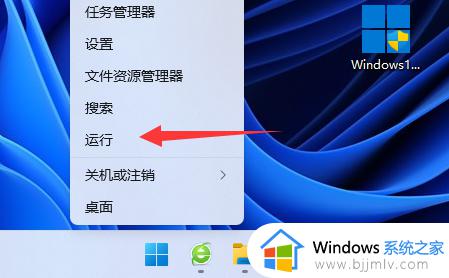 2、接着输入“gpedit.msc”并回车打开组策略。
2、接着输入“gpedit.msc”并回车打开组策略。
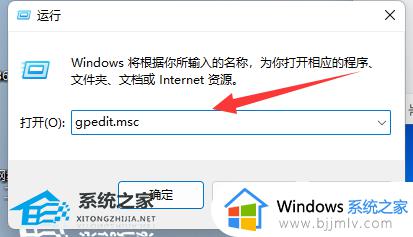 3、然后进入左边用户配置下的“Windows组件”。
3、然后进入左边用户配置下的“Windows组件”。
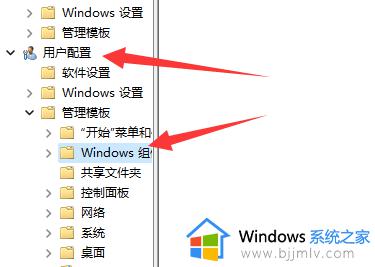 4、再打开右边“文件资源管理器”。
4、再打开右边“文件资源管理器”。
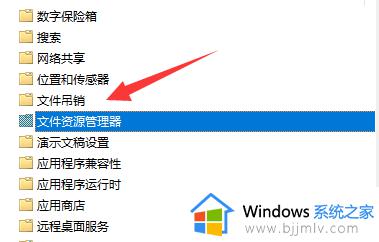 5、随后打开“关闭Windows键热键”功能。
5、随后打开“关闭Windows键热键”功能。
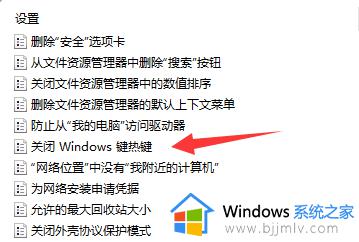 6、最后将它改成“未配置”或“已禁用”并确定保存即可。
6、最后将它改成“未配置”或“已禁用”并确定保存即可。
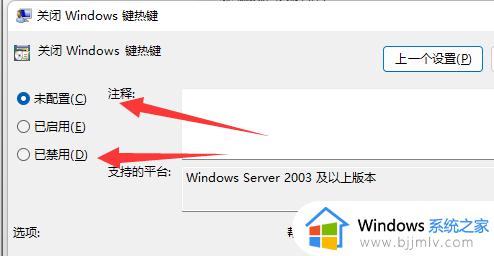
关于win11切屏怎么切不了就给大家介绍到这里了,遇到这样情况的小伙伴们可以尝试上面的方法步骤来进行解决。
win11切屏怎么切不了 win11切屏快捷键无法使用如何解决相关教程
- win11电脑无法快捷切换窗口怎么办 win11电脑无法快捷键切屏修复方法
- win11电脑无法快捷键切屏处理方法 win11电脑为什么不能快捷键切窗口
- win11多个桌面快捷键切换步骤 win11多个桌面如何快捷键切换
- win11快速切换窗口的快捷键是哪个 win11如何快速切换窗口
- windows11怎么快速切换桌面 windows11如何切屏回桌面的快捷键
- 切换桌面的快捷键win11是什么 win11怎么切换桌面快捷键
- win11打开剪切板快捷键是什么 win11剪切板怎样打开快捷键
- win11电脑无法快捷切换窗口怎么办 win11电脑快捷切换窗口用不了处理方法
- win11输入法切换不出来怎么办 win11电脑中英文切换快捷键用不了如何处理
- win11更换输入法切换快捷键步骤 win11电脑如何设置切换输入法快捷键
- win11恢复出厂设置的教程 怎么把电脑恢复出厂设置win11
- win11控制面板打开方法 win11控制面板在哪里打开
- win11开机无法登录到你的账户怎么办 win11开机无法登录账号修复方案
- win11开机怎么跳过联网设置 如何跳过win11开机联网步骤
- 怎么把win11右键改成win10 win11右键菜单改回win10的步骤
- 怎么把win11任务栏变透明 win11系统底部任务栏透明设置方法
热门推荐
win11系统教程推荐
- 1 怎么把win11任务栏变透明 win11系统底部任务栏透明设置方法
- 2 win11开机时间不准怎么办 win11开机时间总是不对如何解决
- 3 windows 11如何关机 win11关机教程
- 4 win11更换字体样式设置方法 win11怎么更改字体样式
- 5 win11服务器管理器怎么打开 win11如何打开服务器管理器
- 6 0x00000040共享打印机win11怎么办 win11共享打印机错误0x00000040如何处理
- 7 win11桌面假死鼠标能动怎么办 win11桌面假死无响应鼠标能动怎么解决
- 8 win11录屏按钮是灰色的怎么办 win11录屏功能开始录制灰色解决方法
- 9 华硕电脑怎么分盘win11 win11华硕电脑分盘教程
- 10 win11开机任务栏卡死怎么办 win11开机任务栏卡住处理方法
win11系统推荐
- 1 番茄花园ghost win11 64位标准专业版下载v2024.07
- 2 深度技术ghost win11 64位中文免激活版下载v2024.06
- 3 深度技术ghost win11 64位稳定专业版下载v2024.06
- 4 番茄花园ghost win11 64位正式免激活版下载v2024.05
- 5 技术员联盟ghost win11 64位中文正式版下载v2024.05
- 6 系统之家ghost win11 64位最新家庭版下载v2024.04
- 7 ghost windows11 64位专业版原版下载v2024.04
- 8 惠普笔记本电脑ghost win11 64位专业永久激活版下载v2024.04
- 9 技术员联盟ghost win11 64位官方纯净版下载v2024.03
- 10 萝卜家园ghost win11 64位官方正式版下载v2024.03